ホームページ >ソフトウェアチュートリアル >モバイルアプリ >「Youku」の動画画面サイズを調整する方法
「Youku」の動画画面サイズを調整する方法
- PHPz転載
- 2024-05-06 19:01:43658ブラウズ
Youku でビデオを視聴するときに画面サイズを調整するにはどうすればよいですか? Youku ユーザーにとって、不適切な画面サイズは視聴体験に影響を与えることがよくあります。この目的のために、PHP エディター Yuzai は、Youku ビデオの画面サイズを簡単に調整する方法を紹介するガイドを作成しました。このガイドでは、デスクトップ、ラップトップ、スマートフォンなど、さまざまなデバイスで画面のサイズを変更する方法を段階的に説明します。これらの簡単な手順に従うことで、視聴エクスペリエンスをすぐに最適化し、Youku が提供する膨大な量の映画やテレビのコンテンツを十分に楽しむことができます。
Youkuビデオの画面サイズを調整する方法
1. まず携帯電話のロックを解除し、デスクトップで [Youku] APP を選択します。

2. 次に、お気に入りのビデオを選択し、クリックして再生ページに入ります。
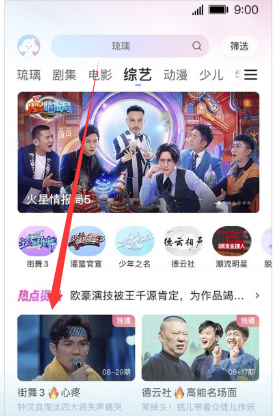
3. 次に、再生ページをクリックして、下の矢印マークを選択します。

4. 次に、右上隅にある [3 つの点] を選択します。

5. 最後に、右側の機能バーを展開し、調整する必要があるアスペクト比を選択します。
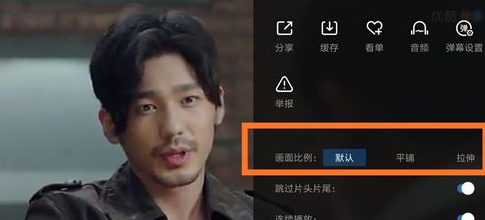
注: ビデオが画面全体に直接表示される場合は、携帯電話の画面と一致しない可能性があります。タイルまたはデフォルトを選択できます。
以上が「Youku」の動画画面サイズを調整する方法の詳細内容です。詳細については、PHP 中国語 Web サイトの他の関連記事を参照してください。
声明:
この記事はmplife.comで複製されています。侵害がある場合は、admin@php.cn までご連絡ください。

